Flip PDF 把PDF轉成有「翻頁特效」的Flash電子書
電子書的種類有很多種,有的可以放在iPhone或Android手機裡面閱讀,有的則是放在光碟或電腦裡面看的。如果你想製作看起來頗有樣子的電子書卻不知道該如何下手,可以試試看本文所介紹的Flip PDF電子書製作軟體。
Flip PDF的主要功能就是把PDF文件檔轉成Flash格式的電子書,除了檔案格式的轉換之外,最主要還是加入了簡單又好看的版面設計與大家慣用的flip翻頁特效,我們幾乎可以不用懂任何電腦或Flash技術,就可直接使用Flip PDF軟體幫PDF文件轉成頗有看頭的Flash電子書。
製作過程中,我們除了可以自定版面提示訊息的文字內容,也可從數十套漂亮的電子書版型中挑選、自行修改版面呈現樣式。存檔時,除了可直接匯出成HTML網頁格式之外,也可打包成ZIP壓縮檔,或直接做成.exe格式的自動執行檔,收到檔案的人在Windows系統中按兩下檔案即可直接閱讀,不用安裝任何閱讀器,相當方便。
▇ 軟體小檔案 ▇ (錯誤、版本更新回報)
軟體名稱:Flip PDF 軟體版本:3.0.1 軟體語言:英文 軟體性質:試用版軟體(完整版註冊費用99.00美金) 檔案大小:10.2MB 系統支援:Windows 2000/XP/2003/Vista/Win7 官方網站:http://www.flipbuilder.com/flip-pdf/ 軟體下載:按這裡
注意!本軟體在處理檔案名稱時還無法正確處理中文檔名,請先將檔案名稱改為英文或數字,或在轉檔時,命名為英文檔名,避免因程式問題而無法正確轉檔、使用。
使用方法:
第1步 安裝好Flip PDF軟體並啟動之後,由於本軟體是付費軟體,開啟時會要你輸入註冊序號,也可以直接按「Try」按鈕免費試用。
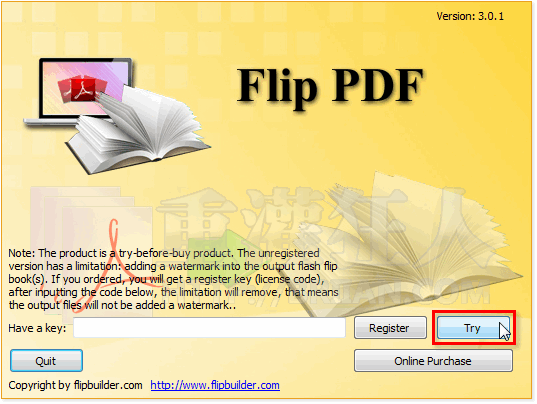
第2步 開啟程式主畫面之後,請先按一下「Import PDF」按鈕,選取你要轉成Flash電子書的PDF文件檔。
注意!由於程式相容性問題,請先將PDF檔的檔案名稱改為英文或數字,PDF內容到還沒啥問題,檔名用中文會無法轉檔,可能得再報請軟體公司修復或加強多國語系的支援。
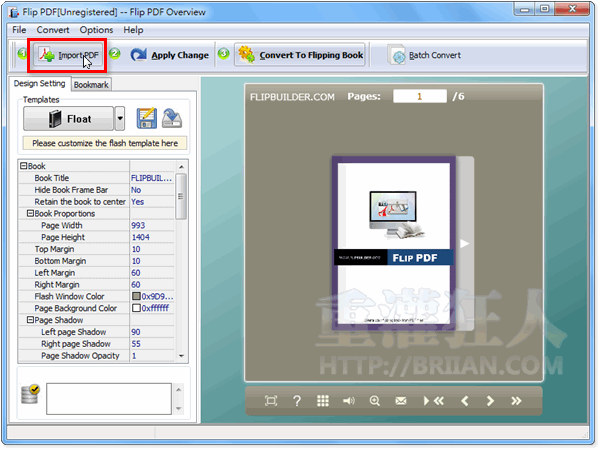
第3步 按「Browse...」按鈕選取好PDF檔之後,直接按「Import Now」開始匯入。另外我們也可以在此視窗中設定匯入的頁面,可單獨選取特定頁面或匯入全部頁面,也可設定畫面的品質與是否匯入連結、設定浮水印…等等功能。
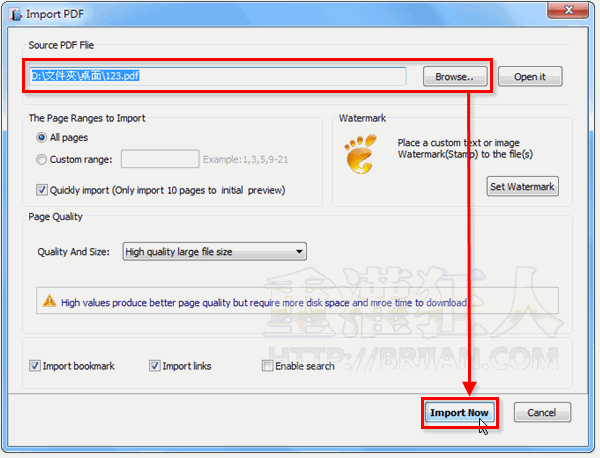
第4步 將你要用的PDF檔匯入之後,我們可以按一下「Float」按鈕,設定電子書的佈景主題與配色。
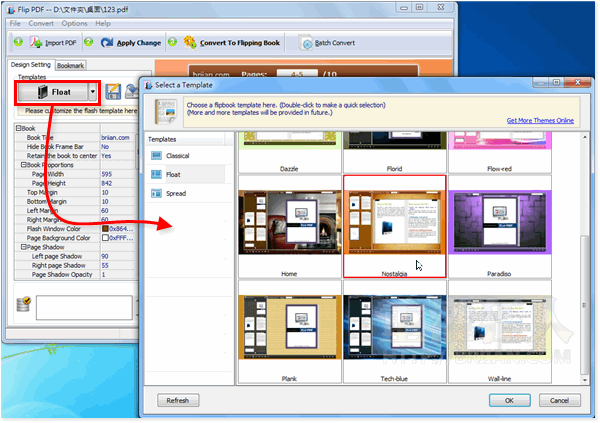
第5步 另外,如果想修改電子書版面中的提示訊息的語言,可以按一下視窗上方的「Options」選單並點「Flash Language」。
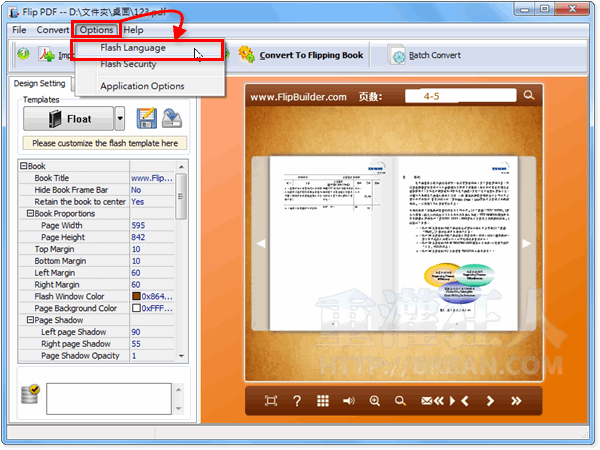
第6步 我們可以從「Language Name」選單中點選你慣用的語系,選擇好之後,並可直接從下面方框中選取、修改各種提示訊息的文字內容。如果你不喜歡簡體中文或英文字,可以把它改成繁體中文並另存新檔,方便下次取用。
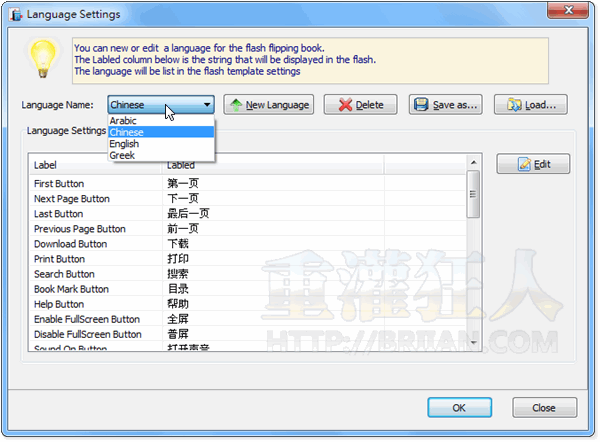
第7步 回到軟體主視窗,我們可以在左邊方框中設定電子書佈景主題的各項細節,包含標題、字體大小、顏色...等等。
全部設定好之後再按一下「Convert To Flipping Book」按鈕,開始轉檔。
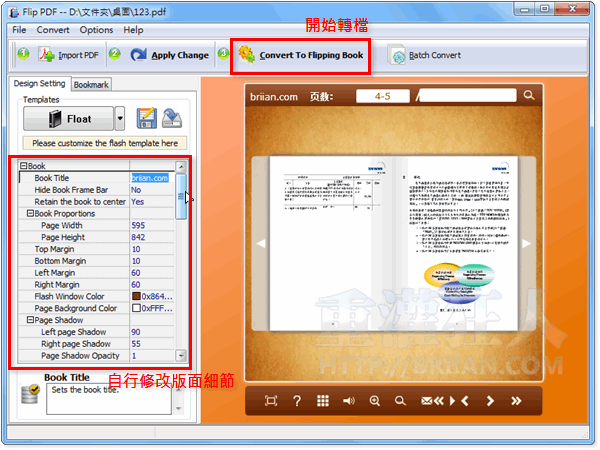
第8步 轉檔之前可在「Output type」欄位中設定輸出格式,如果是要放在網頁上展示,可以選擇「.html」的格式,如果是要傳給其他Windows電腦直接執行、閱讀,可以選「*.exe」格式。 在「Path」中設定好電子書的儲存位置後,按一下「Convert」按鈕即可開始轉檔。
注意!檔案與資料夾名稱請務必使用英文或數字,避免因為軟體問題而造成轉檔失敗。
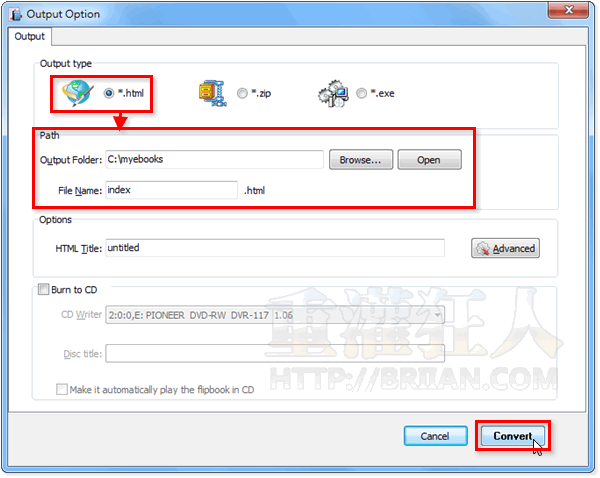
第9步 轉檔完成,可用瀏覽器開啟.html檔案閱讀看看。
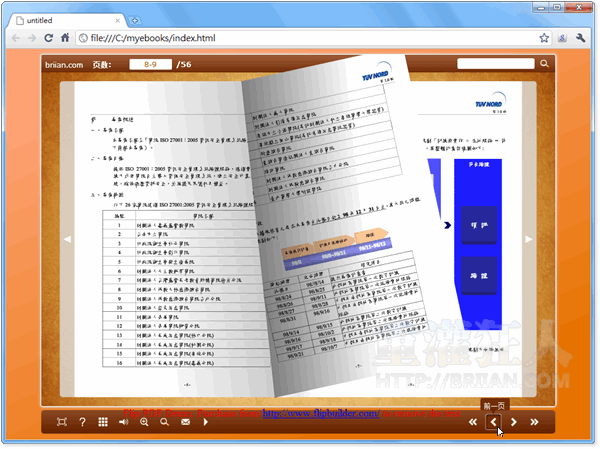
Kyle
你的連結說明不見ㄌ
我轉成html檔了,要怎麼放上網頁(變成http://開頭的網址啊),orz拜託了
請mail給我感恩 tommy0935@gmail.com
教學的信已經寄給你了,如有任何問題可以再問我…超簡單的,我只是提供你最棒的申請Dropbox的方法,才會多了一個申請學術帳號的動作…如果你不想有很麼大的網路空間(從8GB→16GB)的話也可以省去這個動作…
Kyle
你的連結說明不見ㄌ
我轉成html檔了,要怎麼放上網頁(變成http://開頭的網址啊),orz拜託了
提供另一款更棒的”要錢”軟體,雖然看了很流口水,但狂人大大介紹的其實已經很夠用了:沒音樂和錄音我們自己放mp3, 沒美美的書籤和螢光筆我們記在腦裡,沒有完美的縮放我們多動幾下滑鼠也行…其它都麻差不多…你們說是吧…(心虛)
另一款展示網址:
http://asp15.digitalflip.com/fvx/demo/flipviewerxpress.html
http://fvxpress.digiflip.com/DailyGrammar/flipviewerxpress.html
Dropbox-PC,iPhone, iPad, and Android 都可以使用哦
Dropbox 特色(用Flip PDF轉的):
http://dl.dropbox.com/u/17453089/888/PChome-201009/PChome-201009.html
Dropbox帳號的請用以下連結來註冊哦 (求各位了,謝謝): http://db.tt/Mokd1dm
Dropbox教學網址:http://steachs.com/archives/1773
Dropbox 特色(用Flip PDF轉的):怕有侵權問題,已移除
剛才用i pad 到Kyle大大所聯結的試展網址,結果i pad目前無法閱讀真是殘念,說是adobe flash player不支援i pad…………..
是哦, ipad不支援flash哦…這…我不知道…那麼爛…那不就連facebook上的遊戲都不能玩了…Orz
咧, 我幫你上網看了一下, 還沒研究..你要不要看一下啊…好像可以支援咧 網址:http://unwire.hk/2010/07/05/ipad-flash-2/apple/
再追加一個網址:
http://chinese.engadget.com/2010/07/08/how-to-install-flash-on-your-jailbroken-ipad-for-real/
建議狂人大大: 在步驟6和7中間需再加一個步驟-
點擊Apply change,否則自己選擇的佈景主題與配色不會被套用上去。
請問狂人,我轉成html檔了,要怎麼放上網頁(變成http://開頭的網址啊),orz拜託了
我不知道別人是怎麼用的,但我的方法是用Dropbox很值得用的網路空間。請先看我分享出來的結果畫面,下面會再教你使用Dropbox。
我的展試網址:http://dl.dropbox.com/u/18095265/Cheers-201004-81-91/Cheers-201004-81-91.html
請用下面網址來註冊Dropbox,這樣我們兩個除了基本的2GB空間外,還會多得到500mb哦,記得別用教學裡的來註冊哦,好說我也幫你了一下,謝謝囉。
Dropbox註冊網址:http://db.tt/VpoOc2j
Dropbox教學網址:http://steachs.com/archives/1773
對了,忘了和你說,一旦你一切都搞定後,你的電腦會出現二個網路資料夾。
第一步:請把你的PDF用Flip PDF轉成html的格式(轉的時侯目標資料夾,請選Public那個網路資料夾)
第二步: 轉出的html會有1個資料夾+2個檔,請在附檔名為html那個檔單擊右鍵>dropbox>copy public link。然後你就可以分享那個網址給別人了,資料是放在網路上的,就算你關電腦別人還是可以使用的。
如果有任何問題再問我,一定會回你。
我成功了~我成功了~~太感謝狂人了
對了,又忘了和你說,我不是狂人,我是路人Kyle,還有超感謝狂人分享Flip PDF這個好物。
使用最強雲端的網路空間,有要申請dropbox帳號的請用以下連結來註冊哦: http://db.tt/Mokd1dm
請問製作好後能否用在iPad上?
製做成 HTML的格式絕對可以的啦。你的iPad有上網的瀏覽器就可以看了,雖然我沒有錢買iPad…..。
做出來的 PDF 感覺還蠻有 FU 的,
不過~~ 本來就字體有點小了,
做這這樣之後,字不就變的更小~~
囧~~
以上 AYO 阿佑
在製作時,點classical>Templates 的 classical 的樣版,其它的二種好像沒這功能)。這樣當你做好後,’雙擊’頁面就可以放大和回復縮放囉。比用PDF 看好太多了,GOOD。
看不到圖+1
呃,布萊恩大大,
我看不到圖耶!
均以放回ipone內看嗎?
有出現了
我在Float選佈景的時候,點兩下選擇其他的主題後,都沒有變化。
好軟件。不知試用期多久?
沒有試用期,當你打開軟體,按扭 try 的左邊有一堆英文,只說免費版會有浮水印。但搞笑的是,那個浮水印跟本不在閱讀的畫面裡,完全不影響閱讀,只在閱讀區外有幾個超連結的字(Flip PDF Demo….the text),那幹麻還要花錢去買啊….真是太好了…
有阿 = =
我還想問大大說~
請問那個浮水印為什麼你們都沒有…